谷歌分析工具(Google Analytics)是谷歌官方发布的一款网站流量统计分析工具,也是同类型SEO工具中功能最强大的那一个,没有之一。本篇教程,我们就来详细了解下Google Analytics怎么用。

Google Analytics是什么?
Google Analytics是一款网站统计分析工具,通过它你可以实时监测跟踪网站的表现,包括流量情况和用户访问情况。
作为谷歌官方发布的一款产品,它的功能非常丰富、强大,不像其他同类工具只是简单地列出些数据,谷歌分析工具不仅会统计网站的整体流量情况,还会给出这些流量的具体组成结构,以及展示网站访问者的活动流程,让你可以清楚地了解网站的细节表现。
这款工具自2005年上线以来,一直都是免费提供给用户使用,只需自行开通账号即可。好用又免费,让Google Analytics占据了流量统计市场七成以上的份额。
Google Analytics是如何统计网站流量数据的呢?
简而言之,想要谷歌分析工具能够正常工作,网站上每个你想要统计的页面代码中必须包含一段谷歌统计代码。这段代码中含有网站对应的一个唯一的GA ID(网站识别号),这个ID的格式一般都是这种样式:UA-XXXXXX-X。通过这段代码,谷歌分析工具就可以收集网站实时的流量情况,以及每个用户访问网站的路径、交互情况。
为什么推荐使用谷歌分析工具?
运营一个网站好比运营一个公司。想要运营好一个公司,你肯定需要了解人员架构以及资金流动。同理,想要运营好一个网站,你需要关注网站的流量情况。
你可能已经创建了一个不错的网站;但是,如果你不知道你的网站访问者是谁,他们来自哪里,他们访问的是哪些页面,他们在你的网站上停留了多长时间,以及他们离开你的网站的原因和时间,很可能发生你发费了大量的时间和精力在网站上,却瞄准错了受众这种情况。
另外,你需要了解你的网站上哪些页面或者文章最受大家欢迎,多发布此类内容很可能帮助你的网站获得更多的访问者,提高转化率。以上这些正是谷歌分析可以帮助你的地方,它可以让你清楚地了解你的网站流量,这样你就可以知道如何提高网站表现,进一步提升网站的转化率。
通过Google Analytics可以获得哪些统计数据?
- 有多少人访问了你的网站,又有多少人在点击登陆网页后,一直浏览你的网站内容?
- 你的网站访客有哪些?基于他们在你的网站上的交互行为,你能从中了解到什么?
- 你的网站能够为移动端和PC端用户都提供良好的体验吗?
- 网站上的哪些页面表现最好?哪些工作需要加强?
- 访问者是如何找到你的网站的(搜索引擎,另一个网站,广告等)?
- 是否有人登陆你的网站/点击你的某个营销页面?
- 访客具体是如何与网站进行交互的?从一个页面到另一个页面的浏览顺序?
Google Analytics中的常用词汇解释
在真正使用Google Analytics这个工具之前,我们最好先了解下相关的词汇含义,可以让我们更快地上手这个工具。
- 用户(Users)- 即访问网站的用户;可以查看选定的日期范围内有多少用户访问了网站至少一个页面。
- 报告(Reports)- Google Analytics提供超过50份免费报告,并能够创建自定义报告,帮助你分析网站数据,统计流量和记录访问者行为。数据图是常见的报告形式之一。
- 会话(Sessions)– 网站用户与网站之间的交互行为。
- 流量来源(Traffic Sources)– 显示用户是如何访问到你的网站的,访问渠道包括自然搜索(Organic Search)、社交媒体(Social)、付费广告(Paid Search)、外链引流(Referral)和直接输入网址访问(Direct)。
- 活动(Campaigns)– 跟踪用户发现网站的特定方式。比如,Google Analytics可以跟踪由Google Ads广告活动带来的流量。
- 页面浏览量(Pageviews)– 选定的日期范围内访问者浏览网站的页面总数。
- 跳出率(Bounce Rate)– 选定的日期范围内,用户只访问了网站上的一个页面,没有其他交互操作就退出访问的会话的百分比。
- 受众(Audiences)- 自定义的用户组。创建这些用户组,以帮助在谷歌分析报告、重新营销工作、谷歌广告活动和其他谷歌网站管理员工具中识别特定类型的用户。
- 转化和目标(Conversions & Goals)- 可以把用户某个交互行为定义为目标,以衡量业务价值。比如,用户完成在线购买或查看联系方式页面。转化表示网站用户完成已定义目标的次数。
- 漏斗(Funnels)— 用户完成设定目标经过的路径。
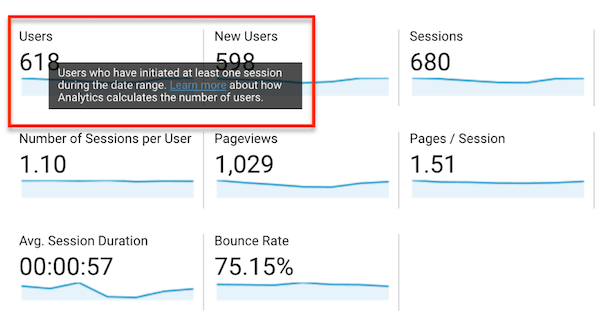
以上提到的常用词汇,先有个大概印象即可,没必要把这些都背下来。如果你不太理解某个词汇,你可以把鼠标悬停在这个词汇上,一般都会跳出一个消息框解释词汇含义。你还可以单击谷歌分析工具界面右上角的问号,以访问谷歌分析帮助中心并搜索特定词汇,查看帮助信息。
如何开通谷歌分析工具?
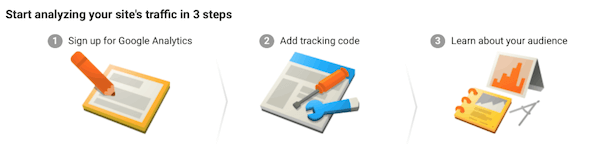
1. 注册Google账号
想要使用谷歌分析,你必须先拥有一个谷歌账号。如果你已经在使用Google Ads、Gmail、Google Docs、Youtube或任何其他Google产品,你可以使用相同的账号登录Google分析。如果你还没有账号,就需要先注册一个:如何申请注册谷歌账号
2. 设置谷歌分析账号
登录谷歌账号,然后打开前面提到的Google Analytics网址,点击“免费开设”。
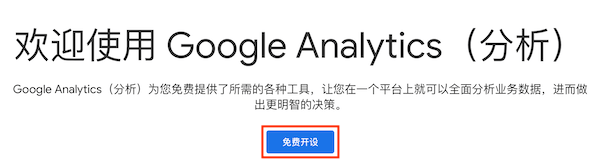
创建账号,进行账号设置,自定义账号名称。

帐号数据共享设置,控制如何与其他 Google 产品和服务共享您的 Google Analytics(分析)帐户数据,默认全部勾选即可,然后点击“下一步”。
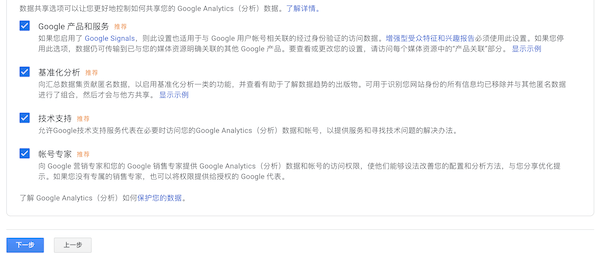
选择分析的对象,一共有三种:网站、App应用软件、两者结合。外贸网站只需衡量网站数据,所以这里我们只选择网站作为分析对象,确定后点击“下一步”。
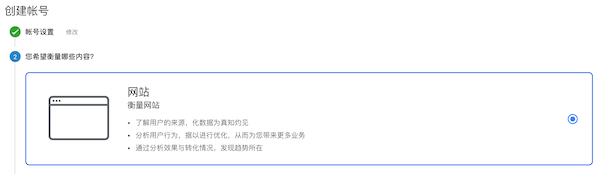
媒体资源设置,填写网站名称、网址,选择行业类别以及报告时区,注意网址开头是http还是https要选择正确,不然后期统计不到数据;填写完成后,点击“创建”按钮。
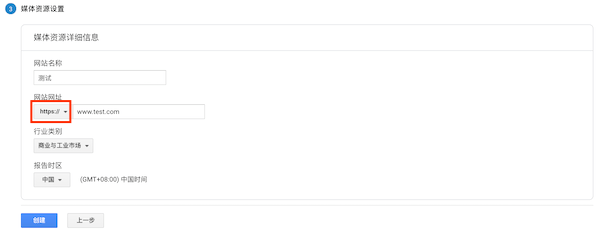
勾选接受Google Analytics(分析)服务条款协议,自此完成创建账号设置。
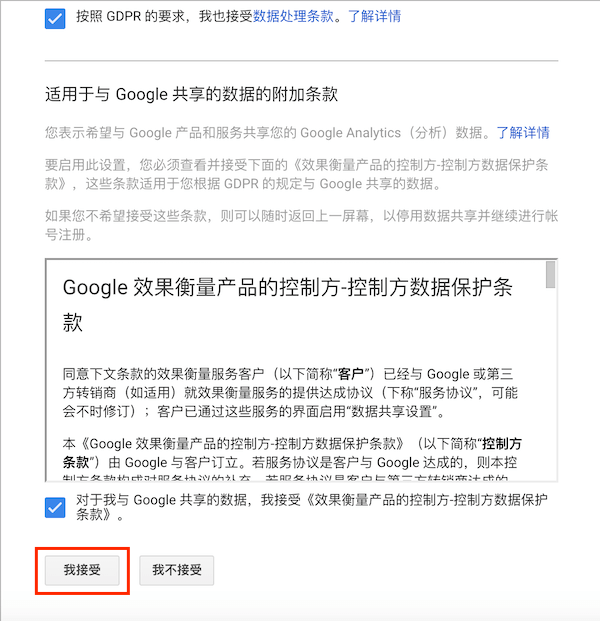
3. 设置邮件通知
根据自身需求,勾选跳出的邮件通知选项。谷歌会不定期地发送电子邮件,告知关于 Google Analytics的最新动态。选择好了,保存即可。
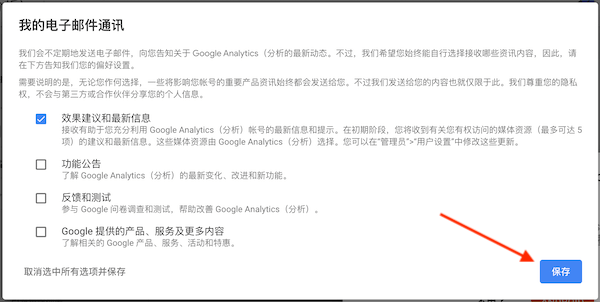
Google Analytics的手机端应用程序,可以自己选择是否去下载使用,一般不需要,桌面端的使用起来最方便。

4. 获取跟踪代码
经过上述步骤,你即可看到目标网站对应的跟踪代码,复制保存整段代码。
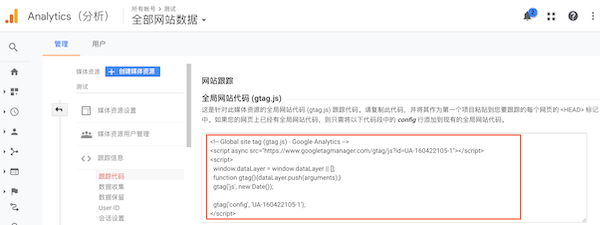
5. 在对应的网站上安装跟踪代码
想要Google Analytics能够统计网站所有流量,必须在所有页面上都安装上之前获得的跟踪代码。不同类型的网站安装代码的方式不一,因为很多外贸网站都是Wordpress搭建的,这里就以Wordpress网站为例。
有些WordPress网站,比如我方建的外贸网站,都是已经预留了谷歌分析跟踪代码添加入口,直接把获得的代码加入即可。如果没有这个入口,那就只能通过手动添加到相关文件中或者使用插件来实现。本着能不用插件就不用插件的原则(太多插件会影响网站加载速度),这里就教大家手动添加的方法。
首先,登录到Wordpress网站后台,在左侧边栏找到Appearance(外观)设置。
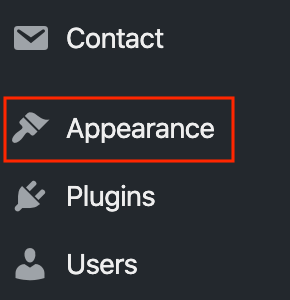
进入Appearance > Editor(网站文件编辑器)
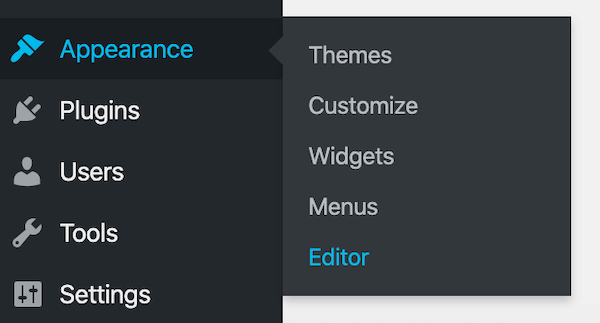
如果你是首次使用这个功能,它会提示你注意乱改动文件可能导致网站运行出错,点击已经清楚即可。在跳转界面的右侧边栏,找到header.php文件,单击选中。
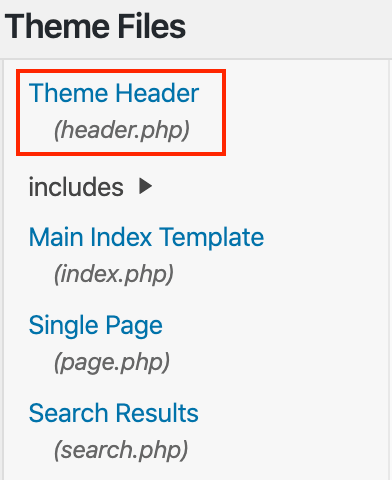
然后,在左侧内容编辑框中找到标签,在此标签前面光标处,复制粘贴之前获得的谷歌分析代码。最后,点击“Update File”按钮,更新文件。
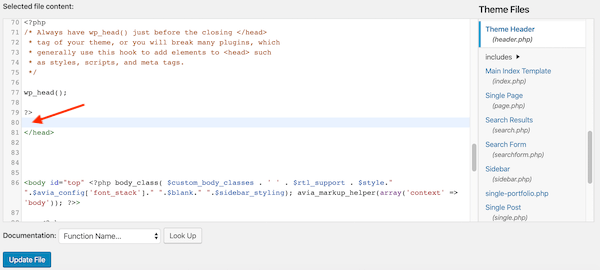
自此,Google Analytics已经成功开通。想要验证也很简单,自己访问一下网站,过段时间看下谷歌分析里是否记录到了这次访问。如果没有,那么就检查下上述步骤哪里没有设置正确,重新再设置一遍。
Google分析工具的使用方法
1. 认识谷歌分析账号结构
想要查看谷歌分析数据,你得先正确选择对应的账号。在Google Analytics界面最上方,你可以发现数据来源入口。
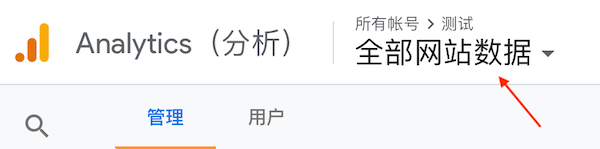
点击进入,即可查看到所有的谷歌分析账号以及每个账号下对应的媒体资源。

Analytics(分析)账号:这是一个大的归类,其下可以包含多个网站。
媒体资源和应用:每个谷歌分析账号底下最少得有一个媒体资源,也就是网站。每个网站都对应唯一的跟踪代码。
数据视图:也就是我们最终查看到的统计数据。一个网站可以配置多种视图,最全的就是全部网站数据视图。
2. 设立目标
通过设立目标,可以让Google Analytics跟踪用户与网站之间重要的互动行为。拿外贸网站举例,当一个客户看过网站上的产品,产生了一定的购买兴趣后,很可能就会通过联系方式和你沟通;客户一般会在联系页面中查找联系方式,把这个设定为目标,谷歌分析就会进行特定的记录。另外,只有设定了目标,谷歌分析工具才好以此为标准,计算网站的转化情况。
想要进行设立目标操作,我们得通过Google Analytics的管理功能,点击界面左侧边栏“管理”选项。
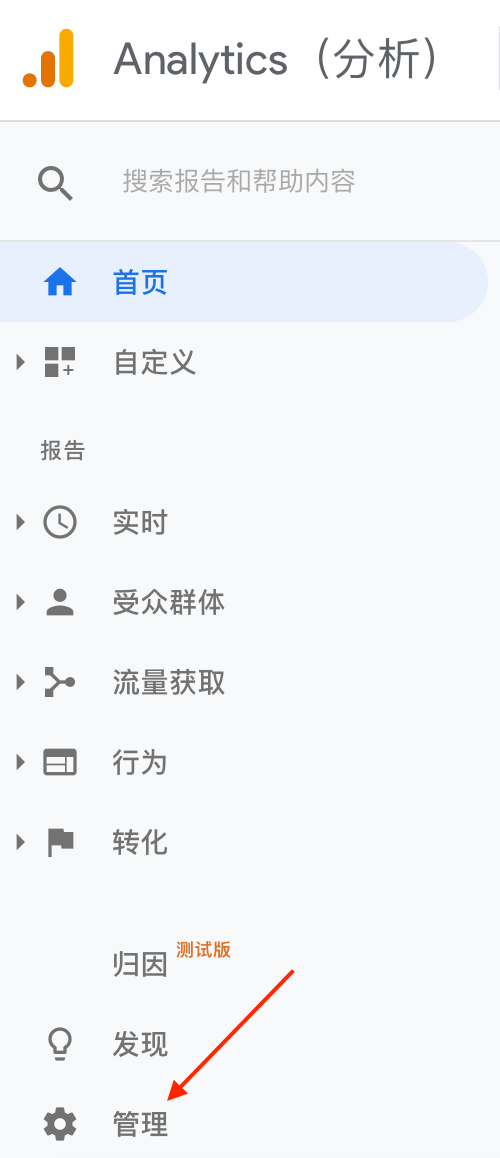
找到“全部网站数据”底下的“目标”设置。
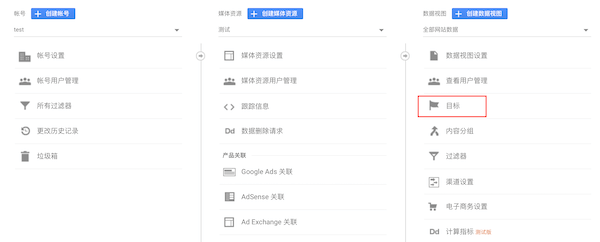
接下来,我们开始添加新目标。
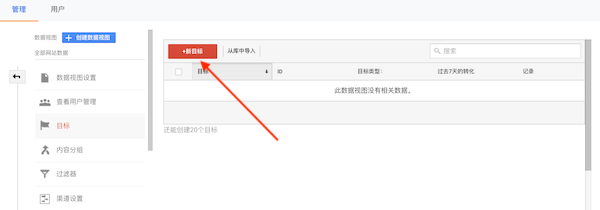
谷歌分析自带了不少目标模板给我们选择,也可以自己定义。外贸网站的话,我们一般都是想要客户发送询盘给我们或者说联系我们。在已有的模板中,可以找到“咨询>与我们联系”,还是比较符合我们的需求的,点选然后继续。
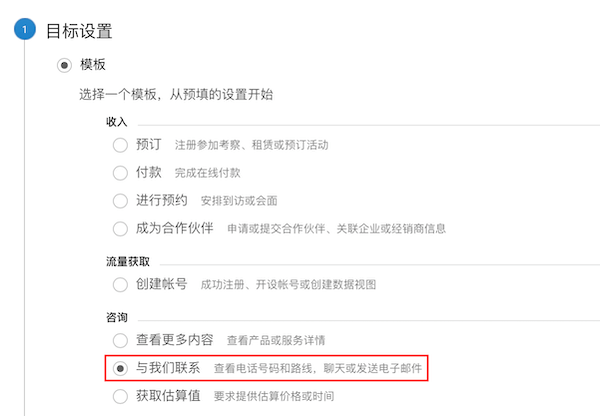
第二步的目标说明中,我们需要设置目标名称以及选择目标类型。按之前所述,我们需要统计的目标对象是访问联系方式页面的客户,所以这里我们选择的目标类型为“目标网址”,然后继续。
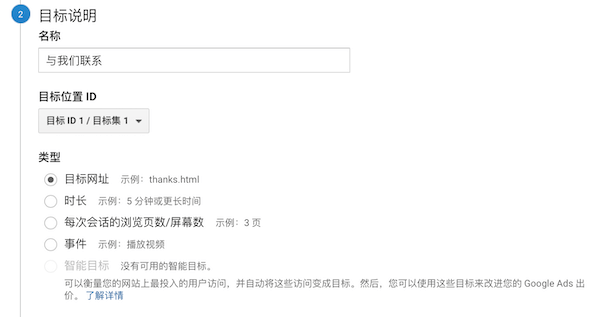
最后,我们需要设置目标的详细信息,并保存。这里需要特别注意,网址栏里不要填写完整的网址,要填写去掉域名前缀后的余下网址。还有两个可选选项“价值”和“漏斗”,接下来继续说明。
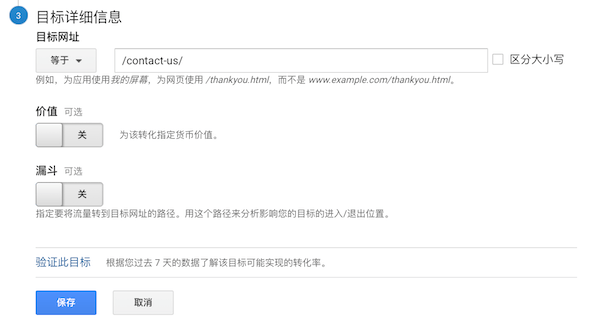
价值选项,打开后可以自定义每完成一次目标的价值。

漏斗选择,可以统计用户完成目标经历的流程。比如,从不同页面访问联系页面的情况。
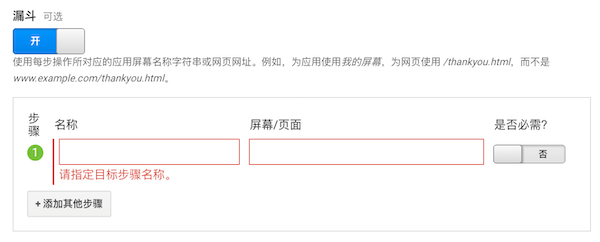
目标设置完成。
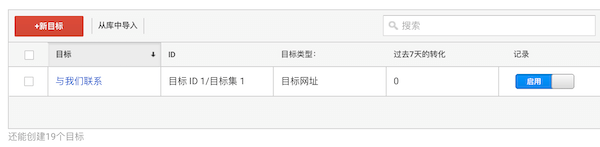
3. 站内搜索统计
当用户访问一个网站没有第一时间找到自己需要的信息,而这个网站又提供了站内搜索功能。那么,这个用户很有可能会使用站内搜索功能,去搜索想要的信息。统计站内搜索数据,可以帮助我们更加了解客户的需求,在网站经营过程中发布更受用户欢迎的内容。想要使用这个统计,你的网站得有站内搜索功能,比如我方建的网站都有。
在“管理”中找到“数据视图设置”,点击进入。
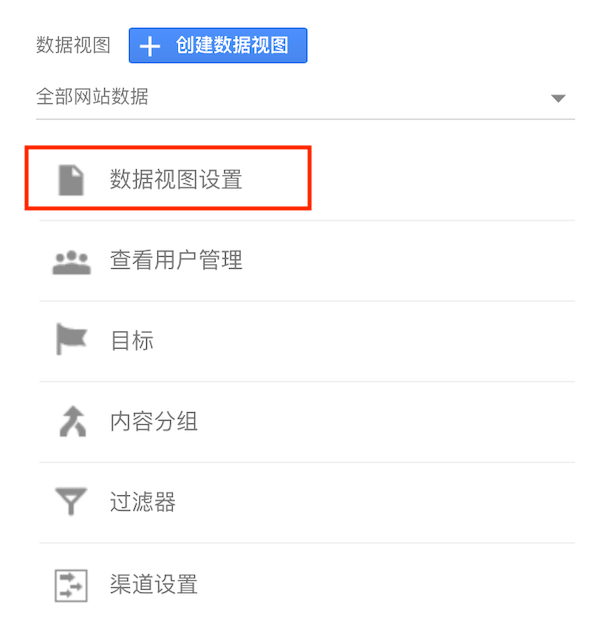
打开“网站搜索跟踪”,填写正确的“查询参数”,然后保存。
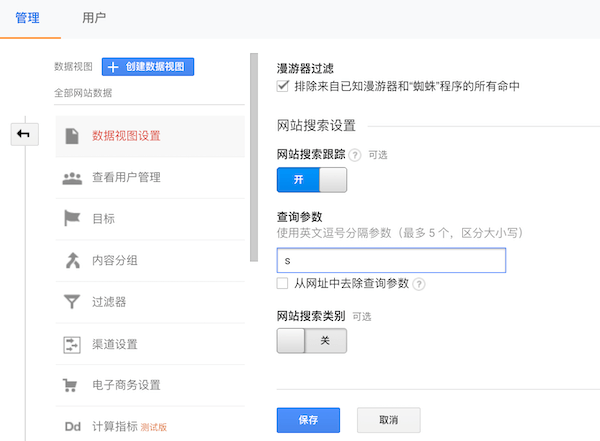
我方建站的查询参数都是s,确认查询参数的方法就是到网站中进行一次搜索,然后查看网址中的字符。比如,在我方官网上搜索seo这个词,显示的网址如下:

4. Google Analytics首页仪表盘
刚刚开通的谷歌分析是没有什么数据的,Google Analytics从你开通时才会开始收集、统计网站数据。所以,才开通的账号,建议一两周后再来查看数据。每次进入谷歌分析或者点击界面左侧的小房子标志,我们就会来到首页仪表盘界面。在这里,我们可以对整个网站数据进行概览。
用户、会话、跳出率、会话时常情况:
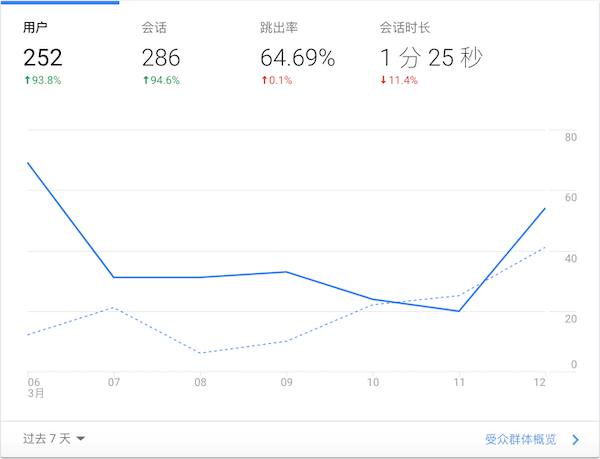
实时活跃用户数:
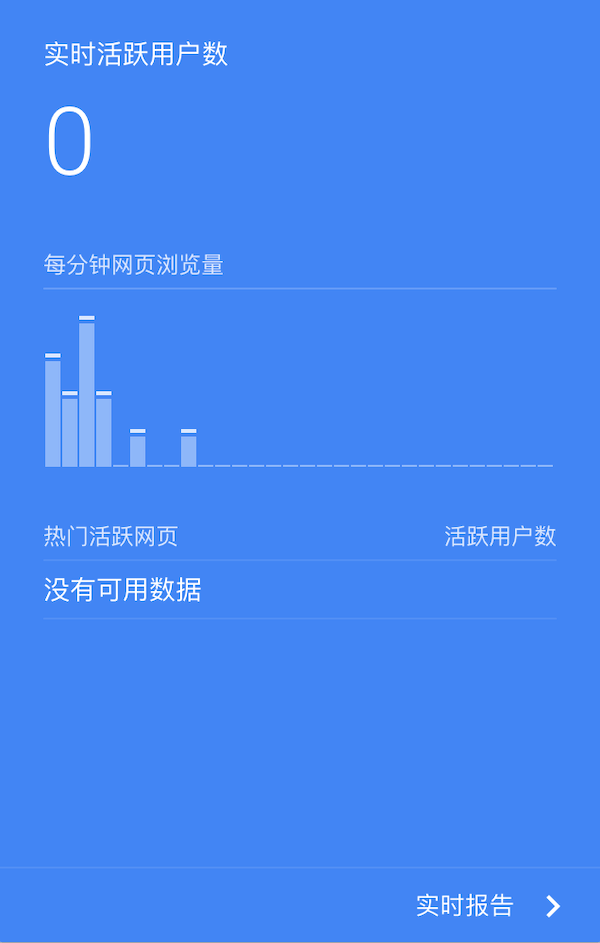
流量规模以及来源渠道,鼠标放在条形柱上即可查看每日流量详细情况。比如,下图中所示:1个外链引流、6个直接访问、25个自然搜索流量(SEO)、40个付费流量(谷歌Ads广告)。
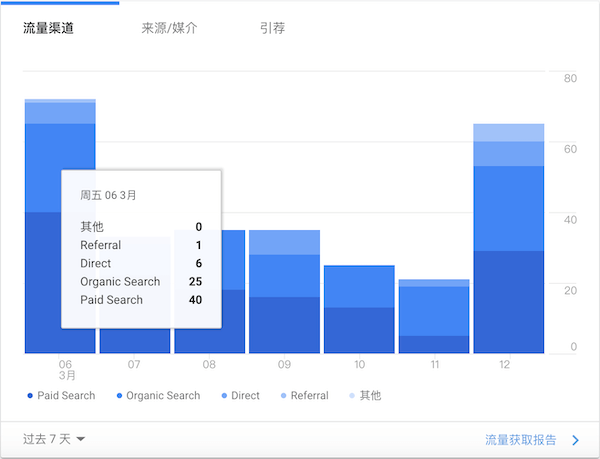
与上个月的流量对比分析:
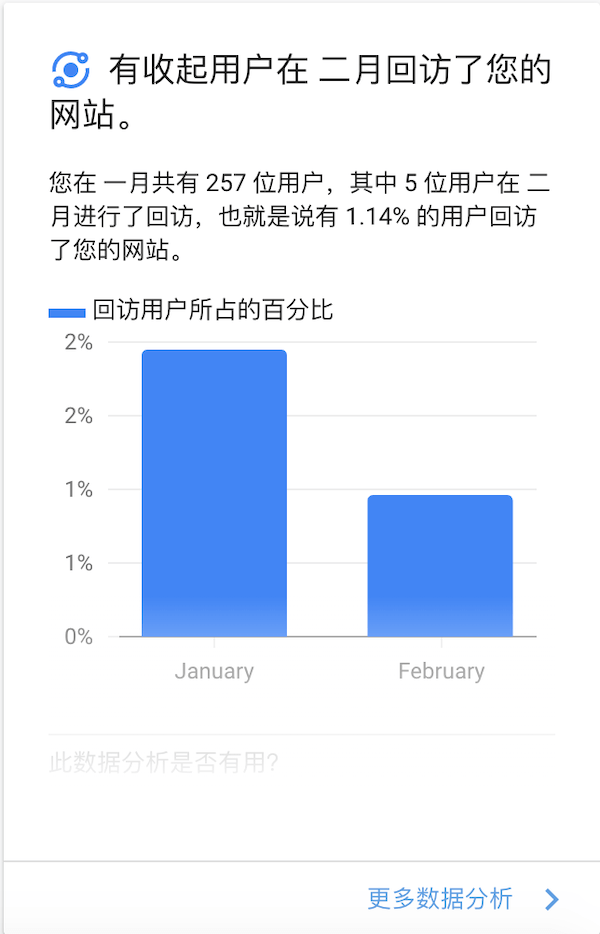
活跃用户数随着时间的推移呈现出什么样的趋势:
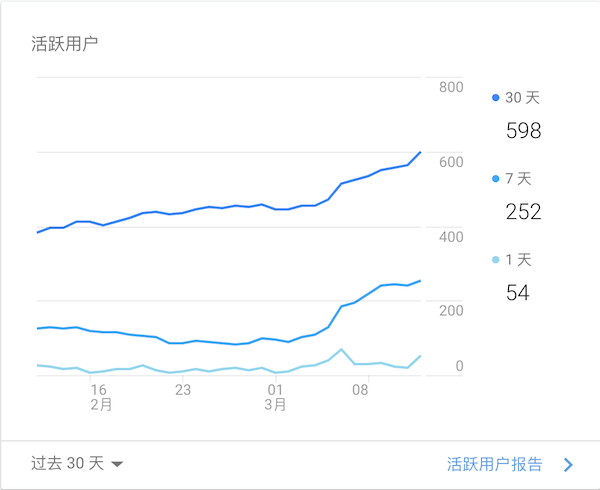
留住用户方面取得的成效:
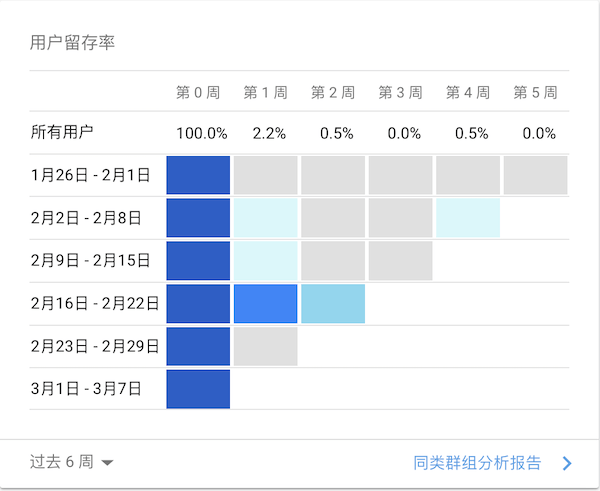
用户访问的时间段统计:
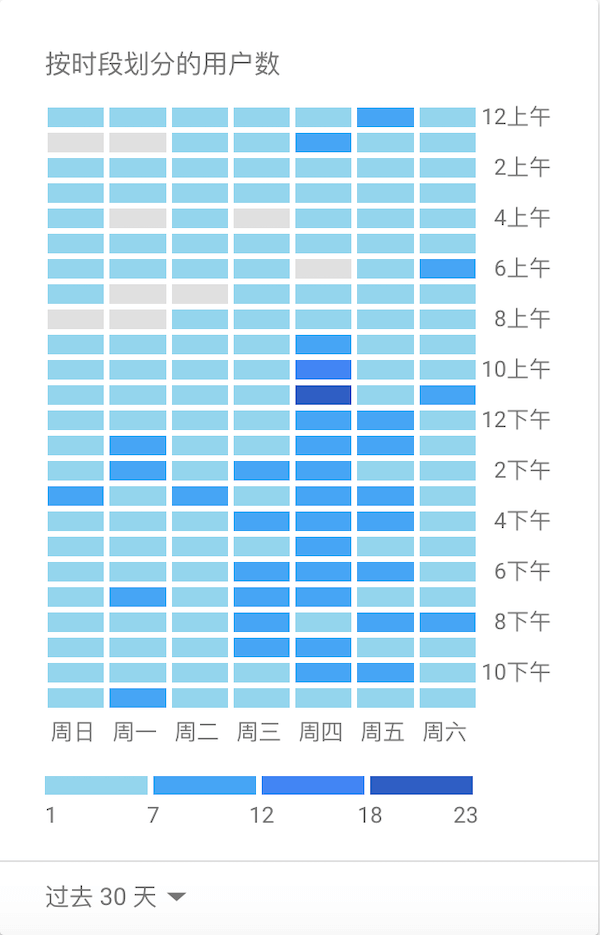
用户来自于哪些国家地区,鼠标放在地图上,会显示该地区的访问人数:
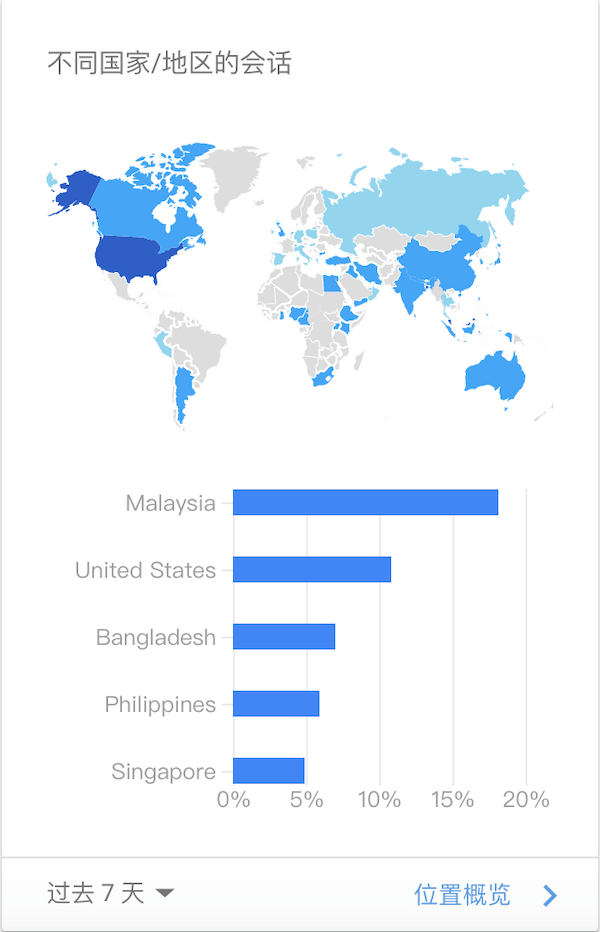
用户是通过什么设备访问的网站,从这个图中就能够看出适合移动端访问是多么重要:
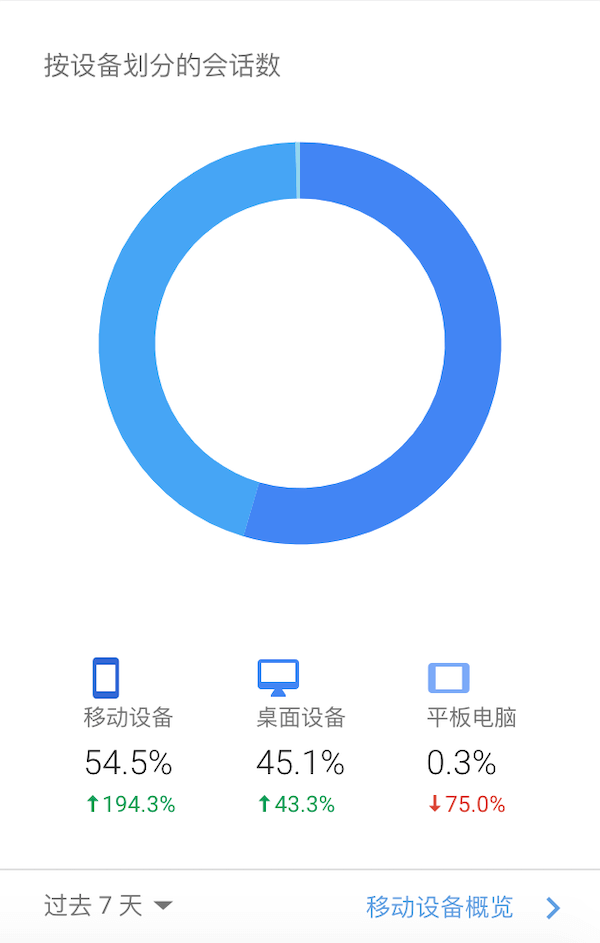
用户最常访问的网站页面及其对应的目标价值:
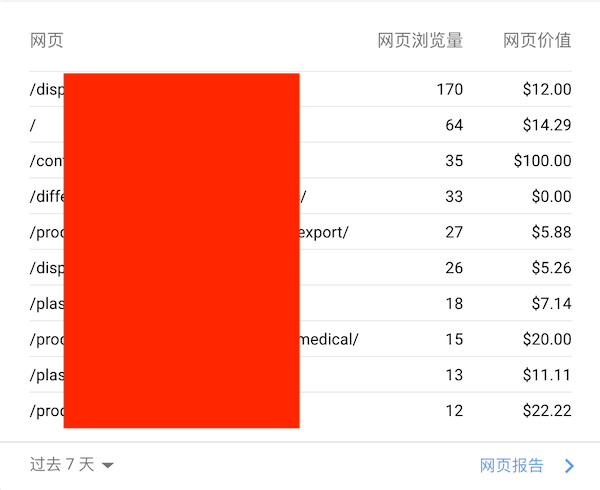
目标达成方面取得的成效:
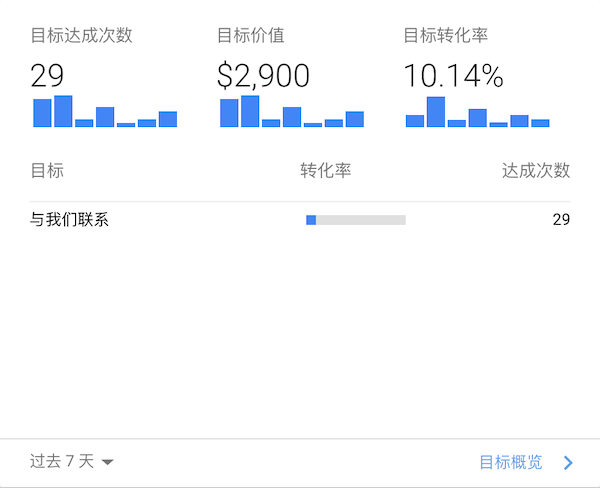
5. 查看Google Analytics详细报告
虽然,以上数据对于大部分网站来说已经足够参考了;Google Analytics仍然能够进一步提供更加详细的统计分析报告。我们可以在左侧边栏找到这些详细报告的查看入口,包括:实时、受众群体、流量获取、行为、转化。
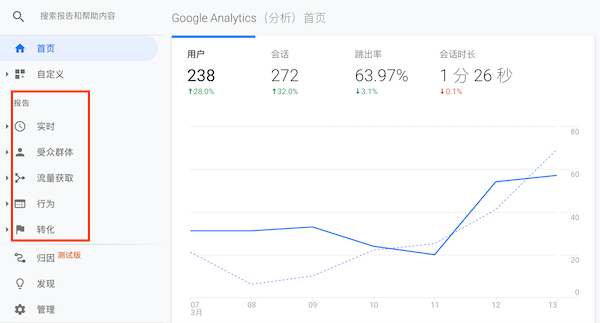
6. 实时报告
实时报告,顾名思义就是当下时间网站的流量统计分析报告,主要包括此时网站上有多少位活跃用户、网页浏览量、用户的引荐来源、热门活跃页面、热门社交流量、流量来源地区等数据信息。这项报告主要针对流量较大的网站使用,一般网站没有太大意义。
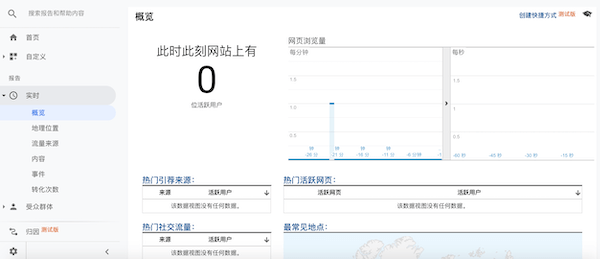
7. 受众群体报告
受众报告能够为我们提供有关网站访问者的详细信息。我们可以查看到在特定的时间段内网站上的用户数量、会话数量等信息,可以按每小时、每天、每周和每月分阶段查看。另外,我们还可以看到新、老访客的比例示意图。除此之外,更加详细的信息,比如网站访问者来自哪些国家地区、使用何种语言、使用的浏览器以及电脑操作系统都有相应的统计数据。
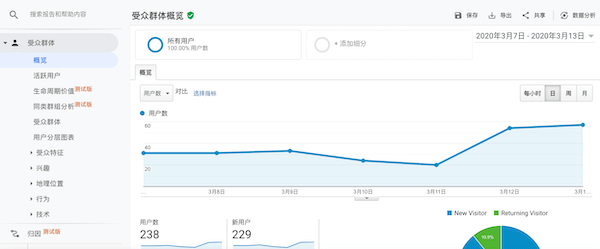
在“概览”界面的右上角,可以自由更改日期范围,以查看不同时期的用户数据。你还可以勾选“对比”功能,比较相邻时间段的报告。
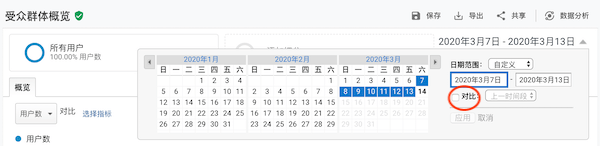
数据中不理解的词汇,你可以把鼠标悬停在词汇上,谷歌会给出相应的解释说明。
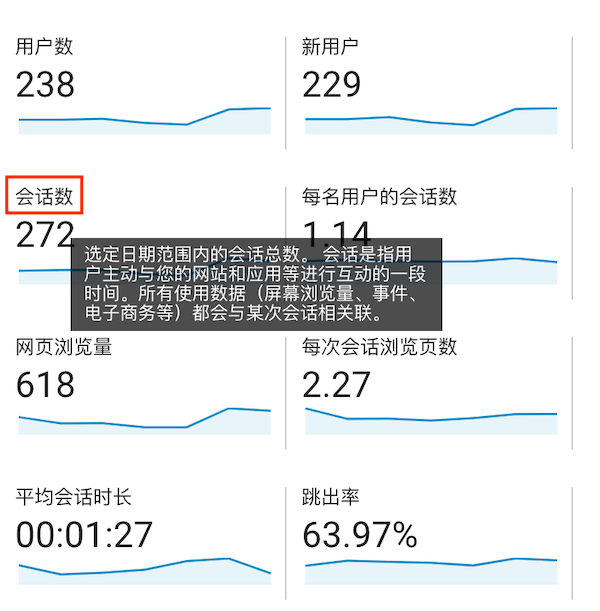
除了以上提到的统计数据,受众群体报告中还可以查看到:受众特征、兴趣、地理位置、行为、技术、移动等详细数据。
“受众特征”中可以查看到访问者的年龄、性别发布情况。
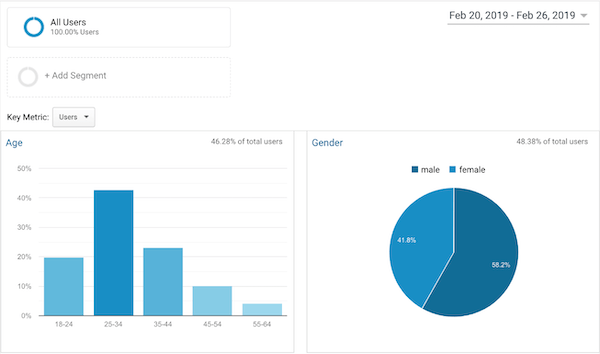
如果你之前已经设立了目标,就可以观察到哪个年龄段的人群转化率最高。这个信息对于谷歌Ads广告推广比较有用,在设置广告对象的时候,可以选择最佳的年龄段人群进行针对性推广,往往也就能够获得更高的转化率。“兴趣”统计也有相同的作用。
“地理位置”中可以查看到访问者使用的语言以及来自哪些国家地区,同样也能够查看对应的目标转化率。
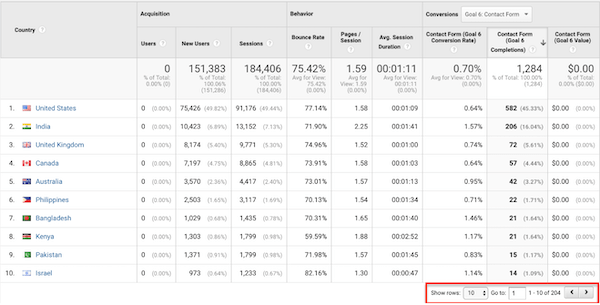
点击其中的某个国家,你还能看到其下具体城市的相关数据。
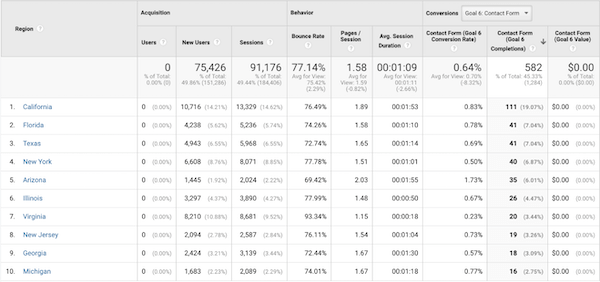
“移动”中可以查看到访问者使用的设备情况,包括手机、电脑和平板,及其具体的设备型号。
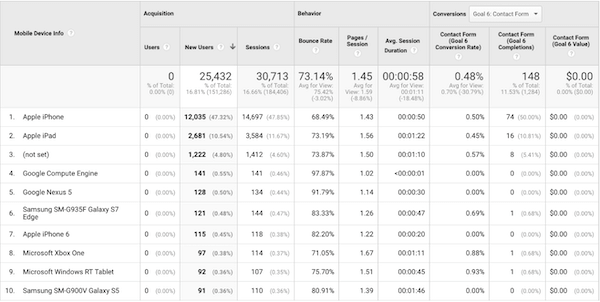
通过对比这些信息,如果你发现安卓设备的用户转化率要远高于iOS用户,那么在推广广告时就应该侧重于使用安卓设备的用户。
8. 流量获取报告
在此报告中,我们可以查看到网站具体的流量来源渠道,主要的渠道方式有:自然搜索、付费广告、外链推荐、社交媒体。查看“所有流量”>“渠道”即可看到各渠道方式的流量情况。
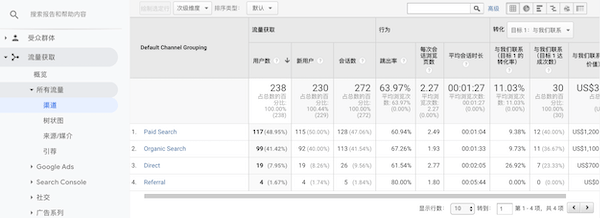
点击“来源/媒介”可查看流量的具体来源分布。
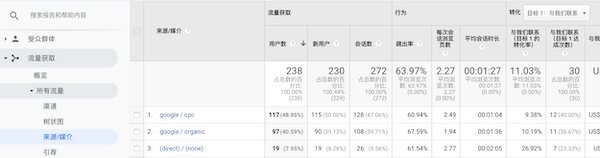
在很早版本的谷歌分析中,点击“渠道”中的“Organic Search”是可以查看到具体哪些关键词给我们的网站带来了流量,但由于2013年谷歌的加密政策,我们只能从中看到“not provided”。
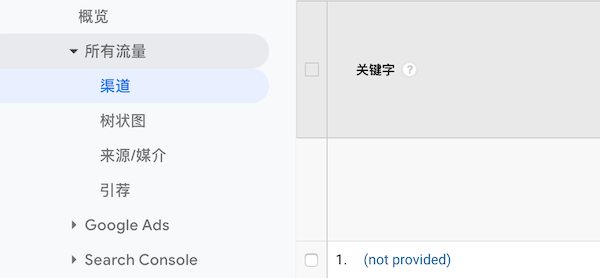
有解决方法吗?当然,而且很简单,把谷歌分析和Google Search Console(谷歌站长工具)连接起来即可。谷歌站长工具也是谷歌官方发布的实用工具,可以用来监测网站关键词情况。两者结合,我们就可以在谷歌分析工具中统计到具体关键词带来的流量情况。
点击“Search Console”下的任意一个项目,比如“查询”,你会得到一个集成的提示。
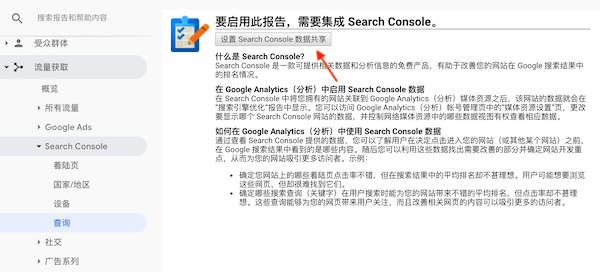
按照它的提示,点击“设置 Search Console 数据共享”,在跳转到的资源界面,点击“调整 Search Console”。
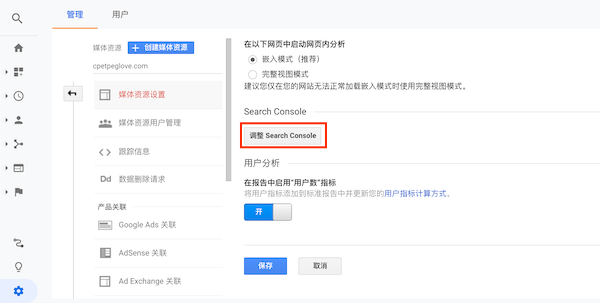
添加需要连接的Search Console账号。
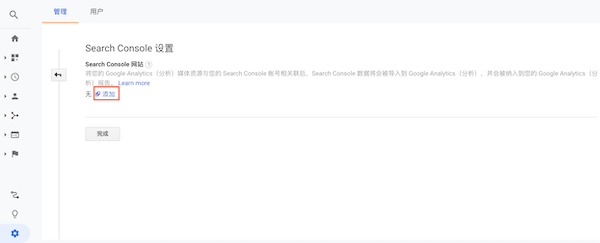
选择对应的网站。
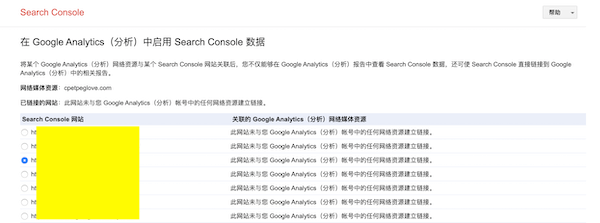
下拉,找到保存设置按钮,点击“保存”。

再次进入Search Console下方的查询界面,即可查看到关键词流量情况以及对应的关键词排名等信息。
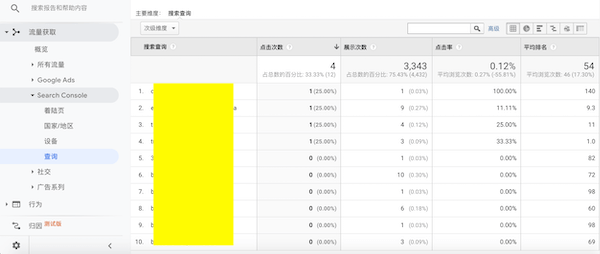
通过上方的时间栏,可以自由选择时间段进行查询。
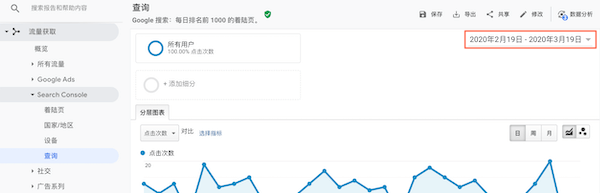
9. 行为报告
行为报告可以为我们呈现出访问者与网站之间的具体互动行为是什么样的。我们可以查看到网站中哪些页面最热门、访问者最多,以及访问者在网站中的具体互动行为统计,比如使用站内搜索情况。
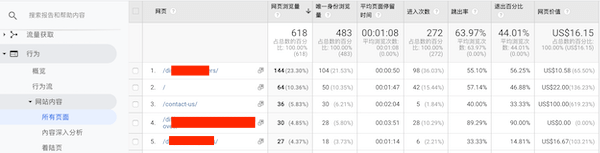
除了对用户行为的统计分析,行为报告中还可以查看到网站的速度。
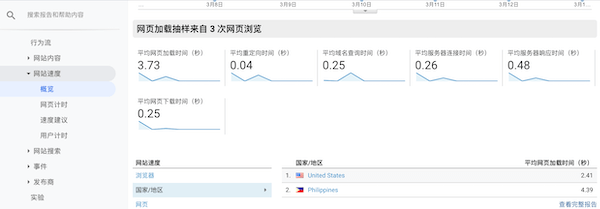
我们一直强调网站在目标地区的加载速度需要控制在3s内(网站速度如何测试,网站测速工具推荐),外贸建站推荐使用美国主机。从下图可以看到,使用美国主机的这个网站,除了在亚洲慢些,其他地区都是较快的,通用性强。
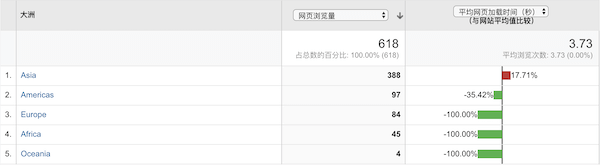
10. 转化报告
在转化报告中,我们可以查看到目标完成的具体情况。
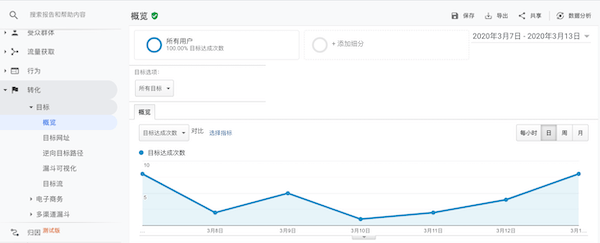
总结
本篇Google Analytics教程基本上已经含盖了外贸网站在使用谷歌分析时需要了解的事项。当然,还是有不少功能没有讲解。没讲的功能外贸网站基本上用的不多,很多都是对应在线销售数据的。大家在具体使用谷歌分析统计工具时,可以参考本教程,通过实际操作对Google Analytics有更深的理解和应用。
有什么想说的?欢迎评论留言
发表评论
Want to join the discussion?Feel free to contribute!


你好 我的Google Analytics首页报告没有跳出率这个数据,请问在哪里设置这个呢?谢谢!
新版去除了一些功能
你好,我的google analytics 中没有google search console 关联的这项没有呀?我是5月26注册的,看了很多教程,都没有找到,望告知,谢谢。。。。
谷歌分析工具今年更新了,有些功能消失了
可惜国内使用不方便
寫得真的很詳細,完美設置,謝謝